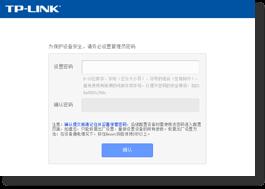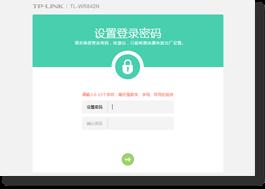![]()
本文將向大家介紹如何實(shí)現(xiàn)“把路由器連接到外網(wǎng)”和“無(wú)線(xiàn)終端連接路由器上網(wǎng)”兩個(gè)主要應(yīng)用的配置過(guò)程。
部分產(chǎn)品的配置界面差別較大,我們針對(duì)各個(gè)產(chǎn)品制作了詳細(xì)的文章和視頻。您可以在文檔中心搜索產(chǎn)品型號(hào),查看相應(yīng)設(shè)置文檔;在視頻中心搜索產(chǎn)品型號(hào),觀(guān)看相應(yīng)視頻教程。
對(duì)其他無(wú)線(xiàn)產(chǎn)品,第一次設(shè)置的過(guò)程可能稍有不同,建議您選擇產(chǎn)品類(lèi)型參考相應(yīng)的文檔:





![]()
一、把路由器連接到外網(wǎng)
![]()
將前端上網(wǎng)的寬帶線(xiàn)連接到路由器的WAN口,上網(wǎng)電腦連接到路由器的LAN口上。
請(qǐng)確認(rèn)入戶(hù)寬帶的線(xiàn)路類(lèi)型,點(diǎn)擊相應(yīng)按鈕觀(guān)看線(xiàn)路連接方法:
您也可以參考:線(xiàn)路連接圖
線(xiàn)路連好后,路由器的WAN口和有線(xiàn)連接電腦的LAN口對(duì)應(yīng)的指示燈都會(huì)常亮或閃爍,如果相應(yīng)端口的指示燈不亮或電腦的網(wǎng)絡(luò)圖標(biāo)顯示紅色的叉 ![]() ,則表明線(xiàn)路連接有問(wèn)題,請(qǐng)檢查確認(rèn)網(wǎng)線(xiàn)連接牢固或嘗試換一根網(wǎng)線(xiàn)。
,則表明線(xiàn)路連接有問(wèn)題,請(qǐng)檢查確認(rèn)網(wǎng)線(xiàn)連接牢固或嘗試換一根網(wǎng)線(xiàn)。
請(qǐng)參考:網(wǎng)線(xiàn)接上了指示燈卻不亮?
![]() 注意事項(xiàng)
注意事項(xiàng)
|
寬帶線(xiàn)一定要連接到路由器的WAN口上。WAN口與另外四個(gè)LAN口一般顏色有所不同,且端口下方有WAN標(biāo)識(shí),請(qǐng)仔細(xì)確認(rèn)。電腦連接到路由器1/2/3/4任意一個(gè)LAN口。 |
![]()
[1] 打開(kāi)瀏覽器,清空地址欄并輸入tplogin.cn(部分較早期的路由器管理地址是192.168.1.1),并在彈出的窗口中設(shè)置路由器的登錄密碼,(密碼長(zhǎng)度在6-15位區(qū)間),該密碼用于以后管理路由器(登錄界面),請(qǐng)妥善保管。如下圖:
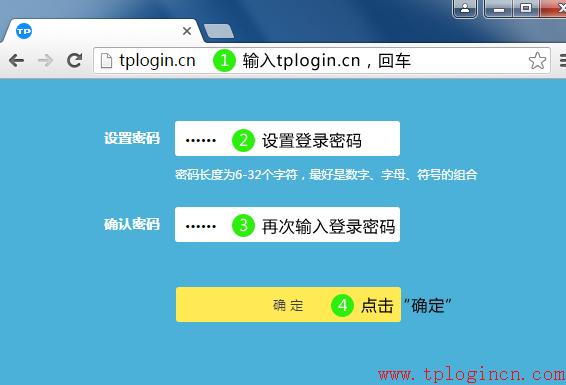
![]() 注意事項(xiàng)
注意事項(xiàng)
|
如果彈出的登錄界面和上圖顯示不一樣,說(shuō)明您的路由器是其他頁(yè)面風(fēng)格,請(qǐng)點(diǎn)擊您的登錄界面參考相應(yīng)的設(shè)置方法。。
|
如果無(wú)法登錄界面,請(qǐng)參考:登錄不了路由器的管理界面?
[2] 登錄成功后,路由器會(huì)自動(dòng)檢測(cè)上網(wǎng)方式,如下圖:
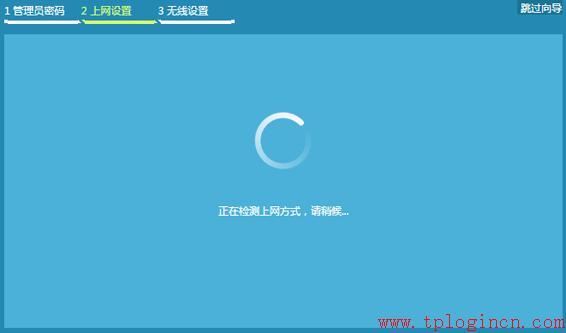
[3] 根據(jù)檢測(cè)到的上網(wǎng)方式,填寫(xiě)該上網(wǎng)方式的對(duì)應(yīng)參數(shù):
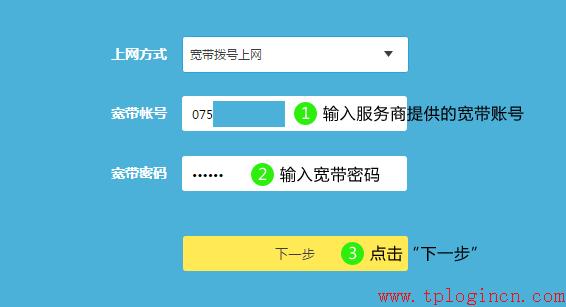
注意:如果檢測(cè)結(jié)果是自動(dòng)獲得IP地址/固定IP地址上網(wǎng),請(qǐng)按照頁(yè)面提示進(jìn)行操作。
![]() 注意事項(xiàng)
注意事項(xiàng)
|
76%的用戶(hù)上不了網(wǎng)是因?yàn)檩斎肓隋e(cuò)誤的用戶(hù)名和密碼,請(qǐng)仔細(xì)檢查輸入的寬帶用戶(hù)名和密碼是否正確,注意區(qū)分中英文、字母的大小寫(xiě)、后綴是否完整等。如果不確認(rèn),請(qǐng)咨詢(xún)寬帶運(yùn)營(yíng)商。 |
[4] 設(shè)置無(wú)線(xiàn)名稱(chēng)和密碼,如下圖:
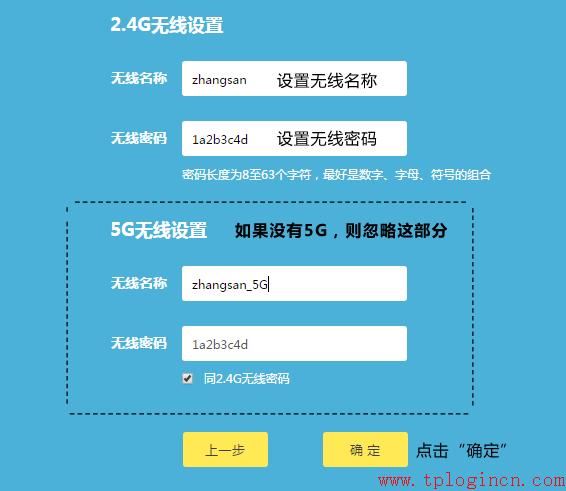
![]() 注意事項(xiàng)
注意事項(xiàng)
|
無(wú)線(xiàn)名稱(chēng)建議設(shè)置為字母或數(shù)字,盡量不要使用中文、特殊字符,避免部分無(wú)線(xiàn)客戶(hù)端不支持中文或特殊字符而導(dǎo)致搜索不到或無(wú)法連接。 TP-LINK路由器默認(rèn)的無(wú)線(xiàn)信號(hào)名稱(chēng)為"TP-LINK_XXXX ",且沒(méi)有密碼。 為確保您的網(wǎng)絡(luò)安全,建議一定要設(shè)置無(wú)線(xiàn)密碼,防止他人非法蹭網(wǎng)。 |
[5] 設(shè)置完成,等待保存配置:

[6] 創(chuàng)建 TP-LINK ID,TP-LINK ID是用來(lái)將路由器連接到云服務(wù)器,實(shí)現(xiàn)在線(xiàn)升級(jí)、應(yīng)用安裝、遠(yuǎn)程管理等功能的管理ID。請(qǐng)選擇 創(chuàng)建免費(fèi)的TP-LINK ID。您也可以點(diǎn)擊右上角的 跳過(guò)。
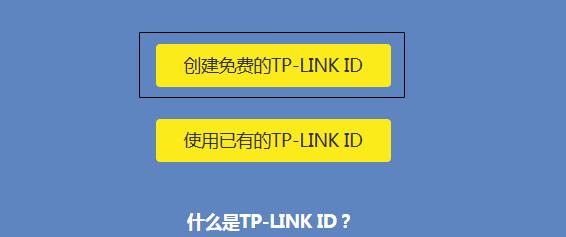
注意:路由器成功連接網(wǎng)絡(luò)后,界面才會(huì)提示創(chuàng)建TP-LINK ID。如果界面沒(méi)有提示創(chuàng)建TP-LINK ID,說(shuō)明路由器WAN口未撥號(hào)成功,請(qǐng)點(diǎn)擊參考:設(shè)置完路由器上不了網(wǎng)?
根據(jù)提示輸入手機(jī)號(hào)碼,并設(shè)置TP-LINK ID的登錄密碼。如下圖:
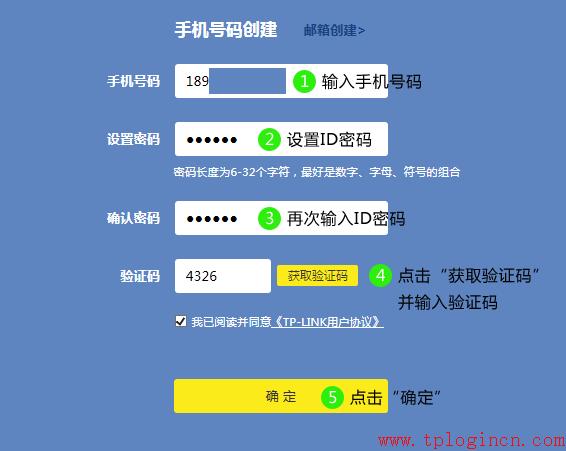
創(chuàng)建好之后,TP-LINK ID會(huì)自動(dòng)成功登錄。
![]()
路由器設(shè)置完成,電腦可以打開(kāi)網(wǎng)頁(yè)嘗試上網(wǎng)了。
如果您還有其它臺(tái)式機(jī)、網(wǎng)絡(luò)電視等有線(xiàn)設(shè)備想上網(wǎng),將設(shè)備用網(wǎng)線(xiàn)連接到路由器1/2/3/4任意一個(gè)空閑的LAN口,直接就可以上網(wǎng),不需要再配置路由器了。
![]() 注意事項(xiàng)
注意事項(xiàng)
|
路由器設(shè)置完成有了參數(shù)后,下面的電腦就可以直接打開(kāi)網(wǎng)頁(yè)上網(wǎng),不用再使用電腦上的"寬帶連接"來(lái)進(jìn)行撥號(hào)了。 |
二、無(wú)線(xiàn)終端連接路由器上網(wǎng)
請(qǐng)記住之前第一部分中在路由器里設(shè)置的兩個(gè)無(wú)線(xiàn)參數(shù),一個(gè)是無(wú)線(xiàn)信號(hào)的名稱(chēng),另外一個(gè)是無(wú)線(xiàn)密碼(第一次連接無(wú)線(xiàn)信號(hào)需要輸入的密碼)。
![]() 注意事項(xiàng)
注意事項(xiàng)
|
如果不確定以上參數(shù),可通過(guò)已連接上路由器的電腦登錄到路由器的管理界面tplogin.cn,在 網(wǎng)絡(luò)狀態(tài) 中查看無(wú)線(xiàn)名稱(chēng)和密碼。 |
各類(lèi)終端連接Wi-Fi信號(hào)(無(wú)線(xiàn)信號(hào))的方法有所差異,請(qǐng)參考:







無(wú)線(xiàn)終端連接到路由器后,就可以上網(wǎng)了。如果連接上無(wú)線(xiàn)信號(hào),但是無(wú)法上網(wǎng),請(qǐng)參考:有線(xiàn)能上網(wǎng),無(wú)線(xiàn)連接上無(wú)法上網(wǎng)?
![]()
使用路由器過(guò)程中,您可能有以下問(wèn)題,請(qǐng)點(diǎn)擊參考:
網(wǎng)線(xiàn)接上了路由器對(duì)應(yīng)指示燈卻不亮怎么辦?
如何使用手機(jī)設(shè)置路由器?
設(shè)置好路由器,還是上不了網(wǎng)?
搜索不到無(wú)線(xiàn)信號(hào)怎么辦?
搜索到信號(hào)但是連接不上怎么辦?
連接上無(wú)線(xiàn)信號(hào)但是上不了網(wǎng)怎么辦(有線(xiàn)可以上網(wǎng))?
更多的問(wèn)題,您可以點(diǎn)擊咨詢(xún)?cè)诰€(xiàn)客服:![]()